Tích Hợp NavBar Bootstrap Vào WordPress Menu
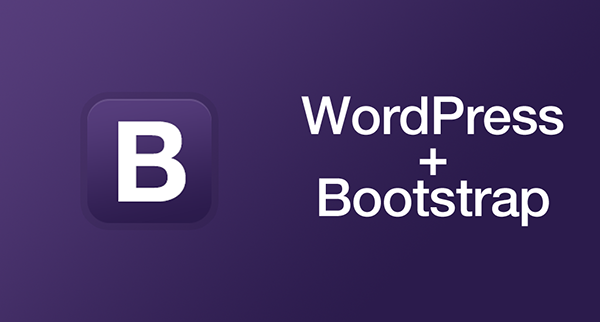
Twitter Bootstrap là 1 Frontend Framework đang được sử dụng rất rộng rãi bởi tính tiện dụng, dễ sử dụng, thiết kế đẹp của nó. Chính vì vậy, việc tích hợp Bootstrap vào Theme WordPress được nhiều Developer thực hiện. Nhưng trong quá trình thực hiện bạn sẽ gặp 1 số vấn đề liên quan đến cấu trúc HTML của Bootstrap điển hình là việc tích hợp NavBar Bootstrap vào WordPress Menu.
Không có gì đáng nói việc tích hợp NavBar vào WordPress Menu khi menu của bạn chỉ là 1 cấp. Nhưng nếu menu của bạn là menu đa cấp thì nó sẽ bị lỗi vì cấu trúc HTML của Navbar Bootstrap khác cấu trúc HTML Menu của WordPress.
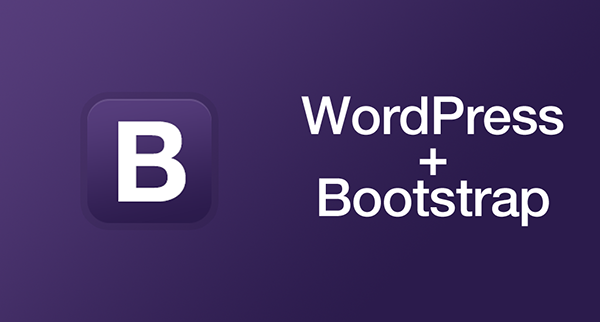
Trong bài viết này, tôi sẽ hướng dẫn các bạn tích hợp Navbar Bootstrap vào WordPress Menu sử dụng class wp bootstrap navwalker
Cấu trúc HTML của Navbar Bootstrap
Đầu tiên, chúng ta cùng nghiên cứu cấu trúc HTML của Navbar Bootstrap
<nav class="navbar navbar-default" role="navigation">
<!-- Brand and toggle get grouped for better mobile display -->
<div class="navbar-header">
<button type="button" class="navbar-toggle" data-toggle="collapse" data-target=".navbar-ex1-collapse">
<span class="sr-only">Toggle navigation</span>
<span class="icon-bar"></span>
<span class="icon-bar"></span>
<span class="icon-bar"></span>
</button>
<a class="navbar-brand" href="#">Brand</a>
</div>
<!-- Collect the nav links, forms, and other content for toggling -->
<div class="collapse navbar-collapse navbar-ex1-collapse">
<ul class="nav navbar-nav">
<li class="active"><a href="#">Link</a></li>
<li><a href="#">Link</a></li>
<li class="dropdown"> <a href="#" class="dropdown-toggle" data-toggle="dropdown">Dropdown <b class="caret"></b></a>
<ul class="dropdown-menu">
<li><a href="#">Action</a></li>
<li><a href="#">Another action</a></li>
<li><a href="#">Something else here</a></li>
<li><a href="#">Separated link</a></li>
<li><a href="#">One more separated link</a></li>
</ul>
</li>
</ul>
</div>
</nav>
Nhìn vào code trên, các bạn chỉ cần quan tâm đến đoạn code sau để tích hợp vào WordPress Menu, còn những cái còn lại ta để nguyên:
<div class="collapse navbar-collapse navbar-ex1-collapse">
<ul class="nav navbar-nav">
<li class="active"><a href="#">Link</a></li>
<li><a href="#">Link</a></li>
<li class="dropdown"> <a href="#" class="dropdown-toggle" data-toggle="dropdown">Dropdown <b class="caret"></b></a>
<ul class="dropdown-menu">
<li><a href="#">Action</a></li>
<li><a href="#">Another action</a></li>
<li><a href="#">Something else here</a></li>
<li><a href="#">Separated link</a></li>
<li><a href="#">One more separated link</a></li>
</ul>
</li>
</ul>
</div>
Chúng ta đã nhìn thấy menu dropdown có sự khác biệt. Đó là có class=”dropdown” và <ul class=”dropdown-menu”> trong khi menu mặc định WordPress chỉ có đoạn <ul class=”sub-menu”>
Sử dụng class wp bootstrap navwalker để gọi menu ra
Đầu tiên, bạn hãy download class wp bootstrap navwalker, và bỏ file wp_bootstrap_navwalker.php vào thư mục theme bạn đang sử dụng
Tiếp theo, bạn thêm code sau vào đầu file functions.php (Nhớ sau <?php nhé)
require_once('wp_bootstrap_navwalker.php');
Nếu file wp_bootstrap_navwalker.php đặt ở trong thư mục khác thì nhớ gọi đúng đường dẫn nhé.
Tiếp theo, bạn mở file header.php của bạn lên và thêm code sau vào nơi mà bạn muốn hiển thị menu
<nav class="navbar navbar-default" role="navigation">
<!-- Brand and toggle get grouped for better mobile display -->
<div class="navbar-header">
<button type="button" class="navbar-toggle" data-toggle="collapse" data-target=".navbar-ex1-collapse">
<span class="sr-only">Toggle navigation</span>
<span class="icon-bar"></span>
<span class="icon-bar"></span>
<span class="icon-bar"></span>
</button>
<a class="navbar-brand" href="#">Brand</a>
</div>
<!-- Collect the nav links, forms, and other content for toggling -->
<?php /* Primary navigation */
wp_nav_menu( array(
'theme_location' => 'main-menu', //Menu location của bạn
'depth' => 2, //Số cấp menu đa cấp
'container' => 'div', //Thẻ bao quanh cặp thẻ ul
'container_class'=>'collapse navbar-collapse navbar-ex1-collapse', //class của thẻ bao quanh cặp thẻ ul
'menu_class' => 'nav navbar-nav', //class của thẻ ul
'walker' => new wp_bootstrap_navwalker()) //Cái này để nguyên, không thay đổi
);
?>
</nav>
Các bạn đừng quên lưu lại và chạy thử nhé!
Kết luận
Trên đây, tôi hướng dẫn các bạn tích hợp Navbar Bootstrap vào WordPress Menu sử dụng class wp bootstrap navwalker, nếu xảy ra bất kỳ lỗi gì hoặc không hoạt động được hãy comment dưới bài viết này hoặc gửi email cho tôi.


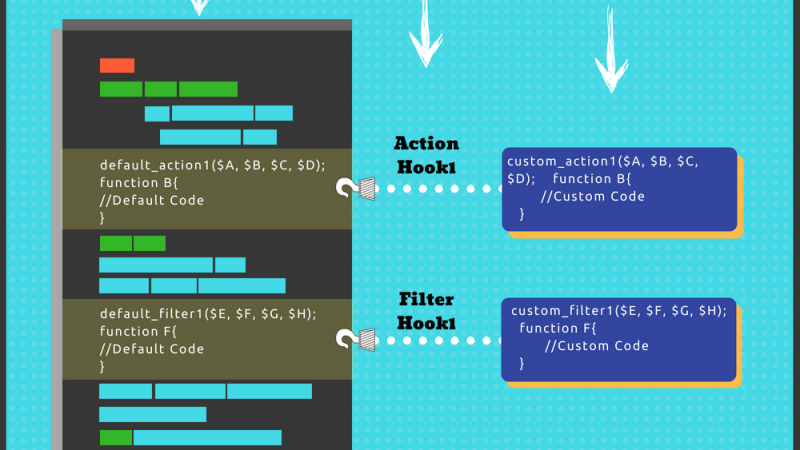
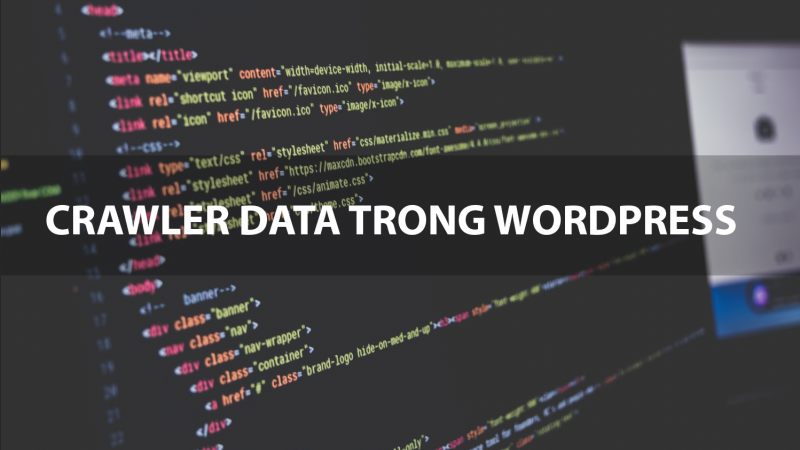


Cảm ơn bạn đã hướng dẫn. Mình đã hiển thị ra menu nhưng khi click vào Dropdown menu thì lại không sổ xuống. 🙁
Bạn đã tích hợp đủ
bootstrap.min.css,bootstrap.min.jsvà thư viện jQuery chưa?mình đã cho bootstrap.min.css, bootstrap.min.js nhưng vẫn không xổ xuống
mình hơi nhầm tý. cái mega bài trước đó tích hợp vào thì nó không xổ ra chỉ xổ ra menu bình thường.
M đã làm theo nhưng ở chế độ mobile không xổ xuống được, đoạn html trên có bỏ vào không bạn ?
Chào bạn.
Bạn có thể comment demo lên để mình check hộ được không?
[…] Chỉnh sửa navbar thành dạng như bootstrap […]